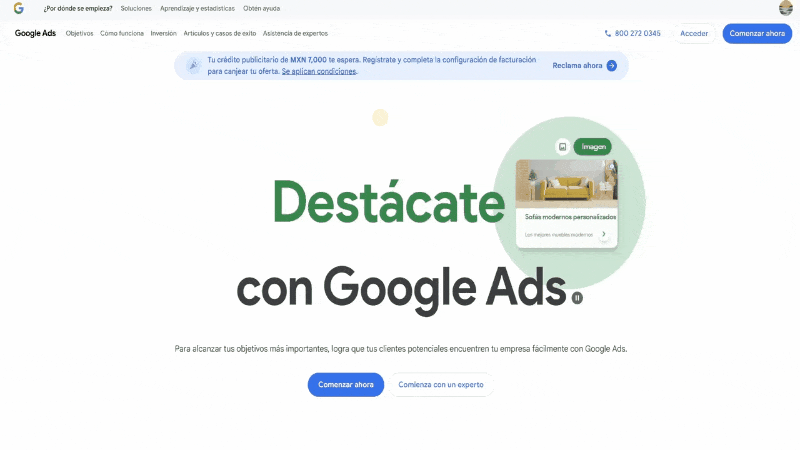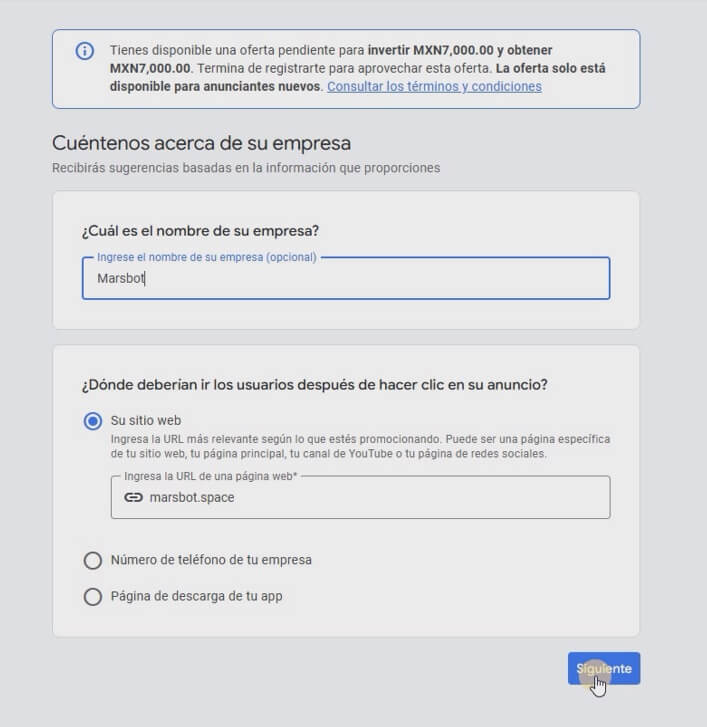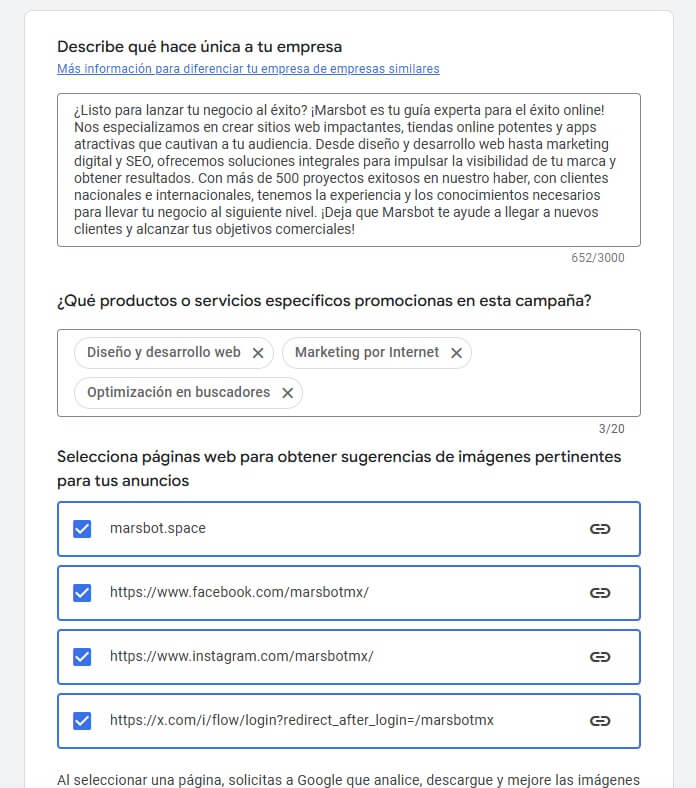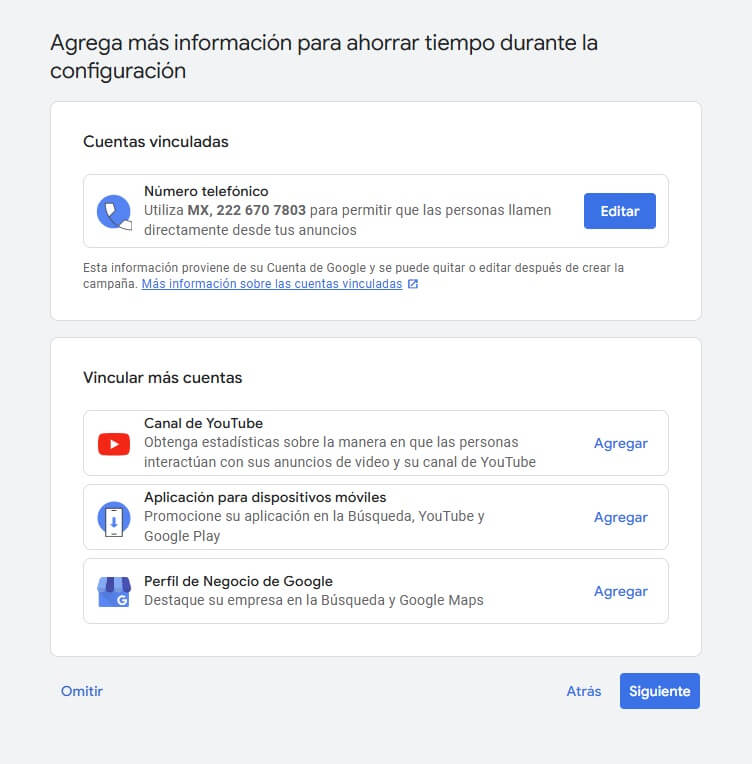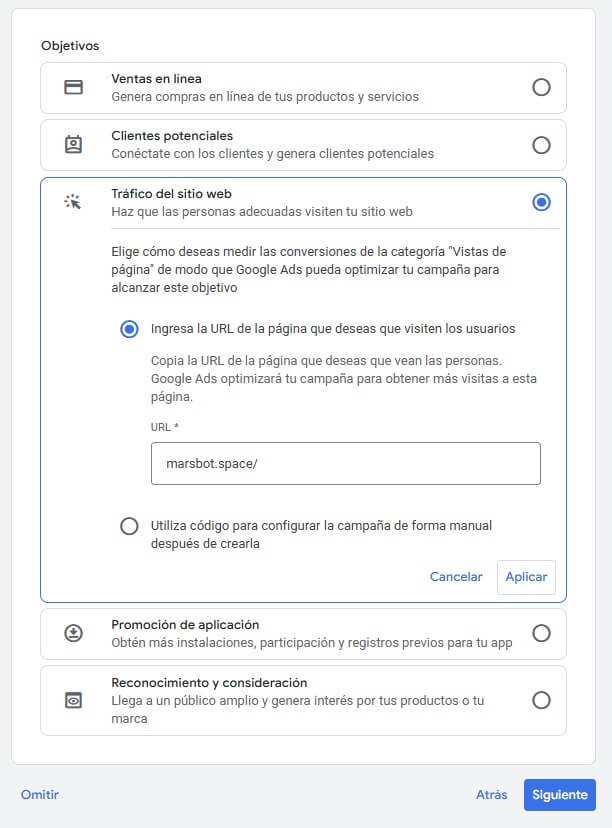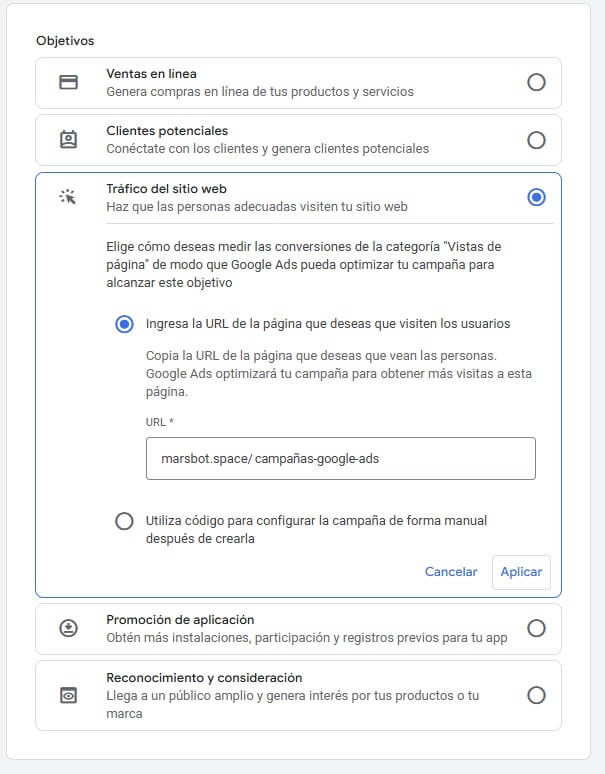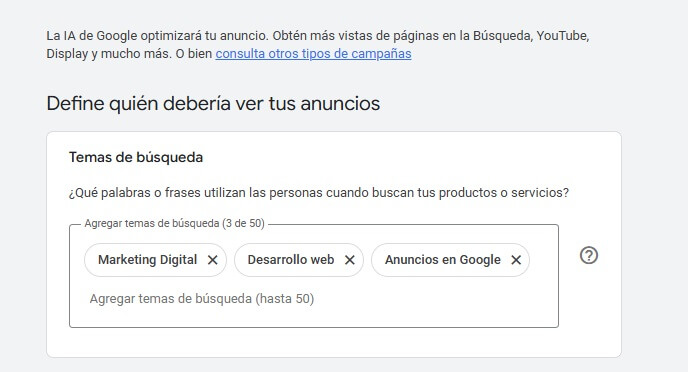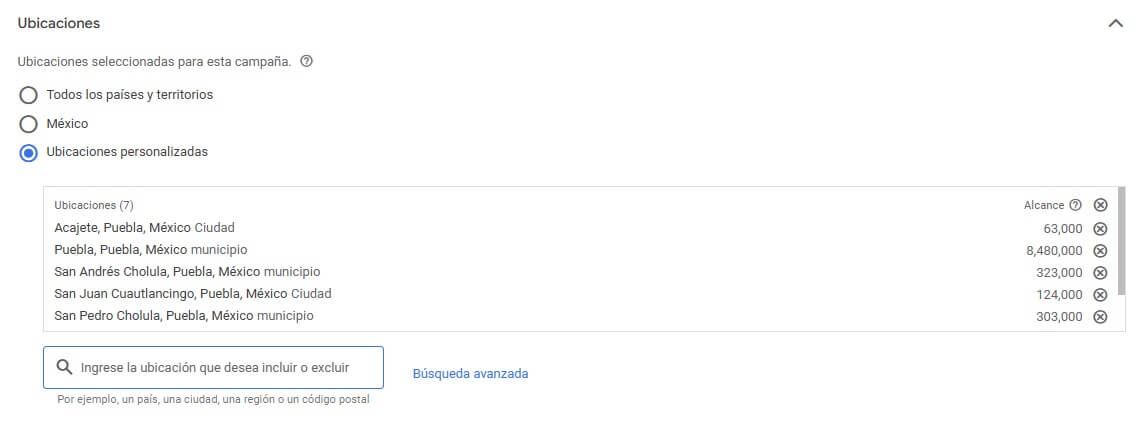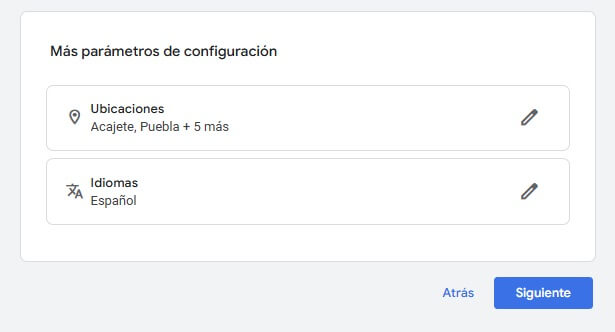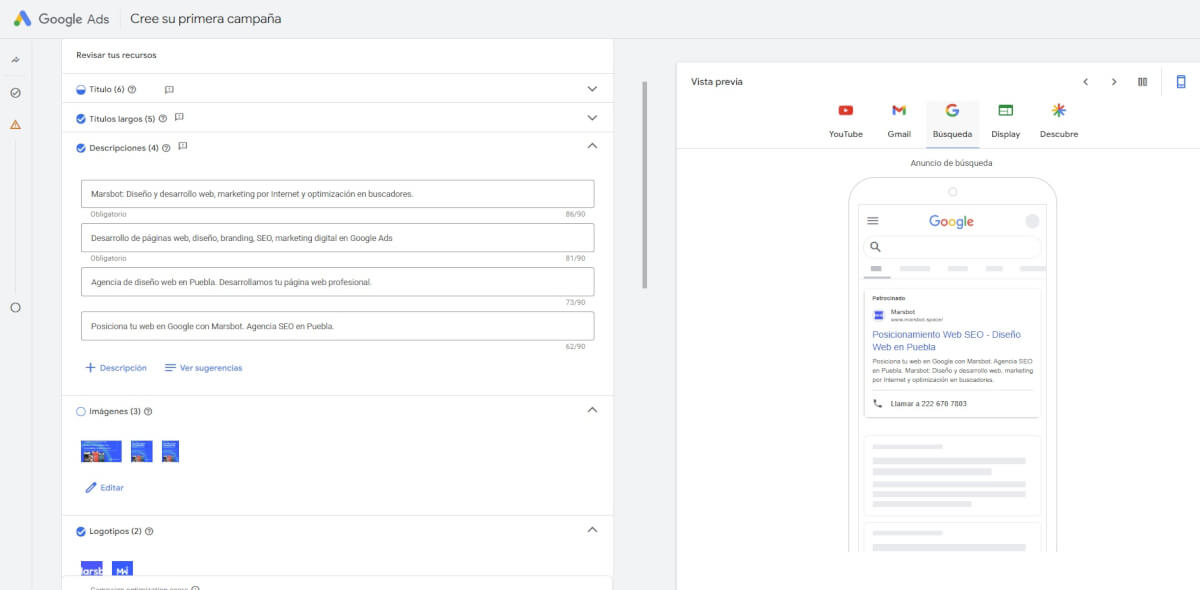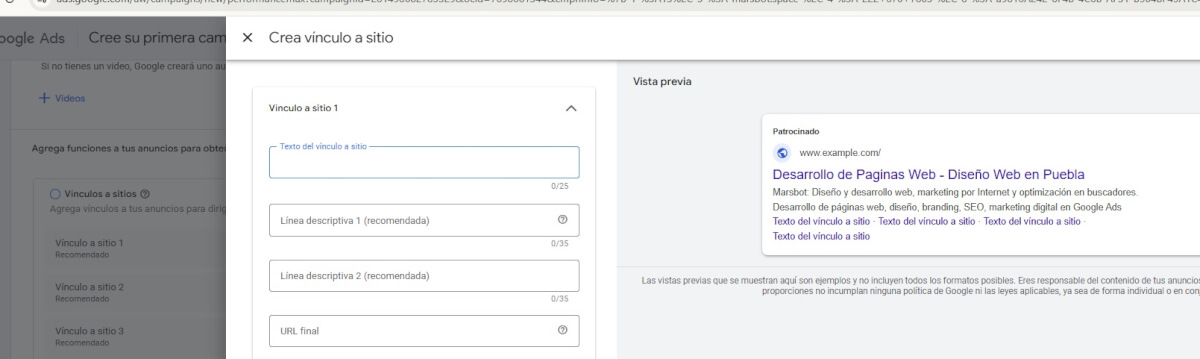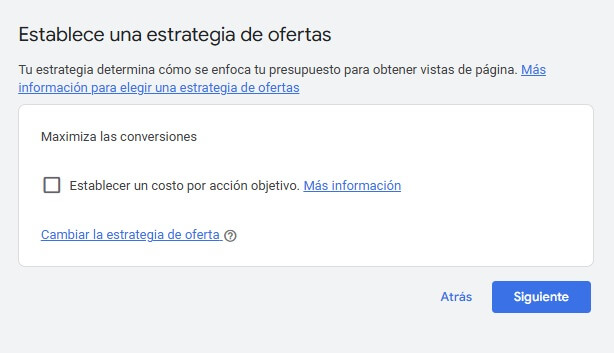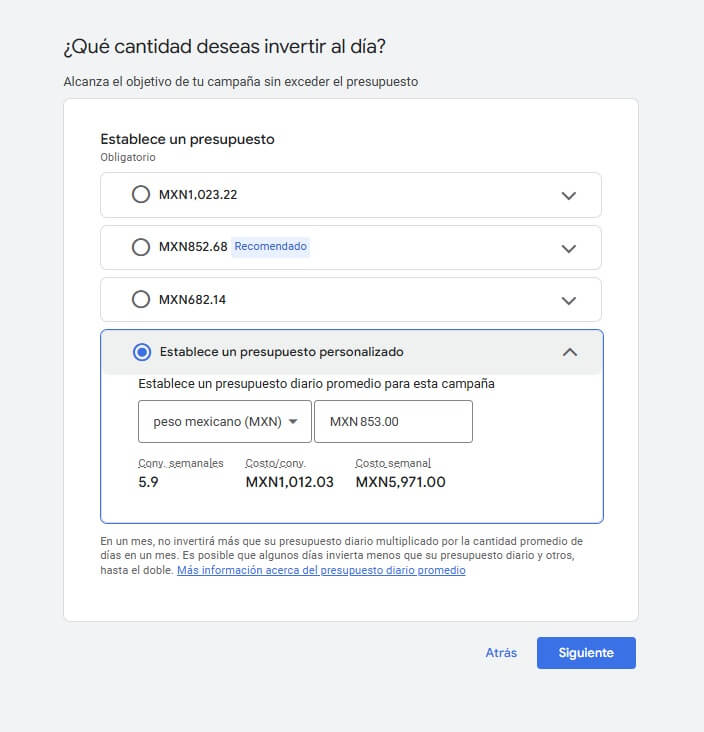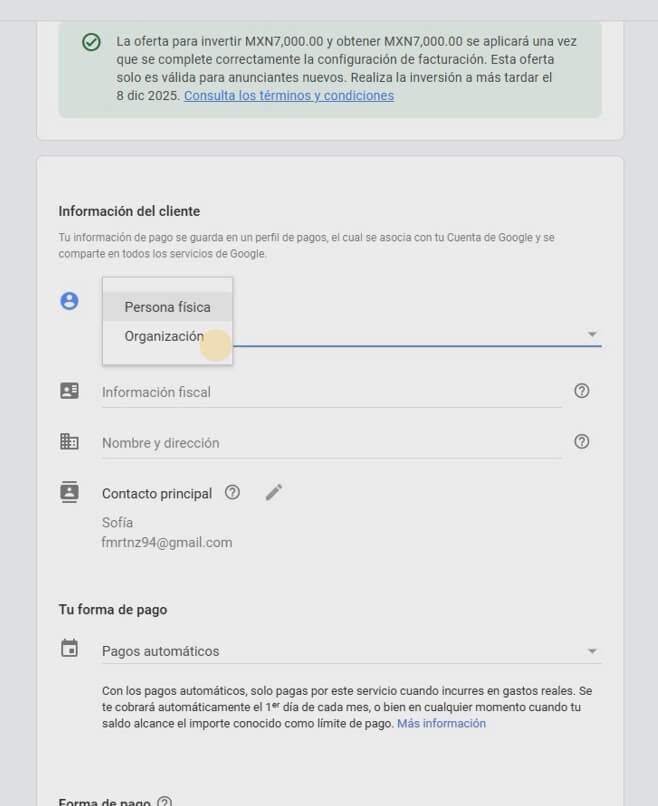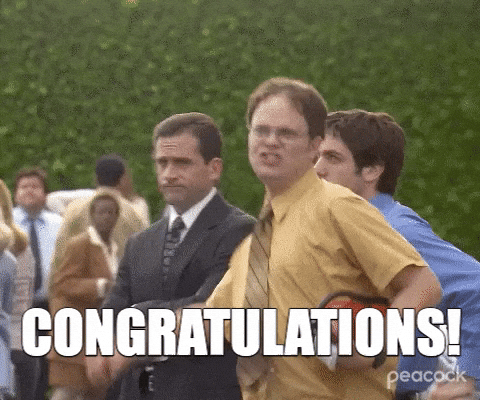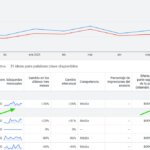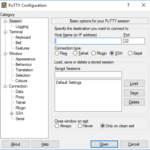En este blog te explicamos cómo crear tu primer campaña de Google Ads o Anuncios en Google, como ya sabes Google al ser el buscador de internet más usado en el mundo, ha integrado un servicio de anuncios dentro de su plataforma de búsquedas, inicialmente llamada Google Adwords y posteriormente, al integrar diferentes plataformas como youtube, gmail, google maps y su Red de Display (Una basta red de páginas de internet) esta herramienta pasa a llamarse simplemente Google Ads.
Ahora como primera opción recomendamos hacer anuncios simplemente en la Red de Búsqueda de Google para que tu página web, sucursal o local, reciba más visitas, formularios de contacto, o llamadas, sin embargo para la demostración utilizaremos la opción default que prevé la creación en Google Display y Google Search.
Paso No 1. Selecciona una oferta para crea tu cuenta en Google Ads
Aquí recomendamos que a través de este enlace si estas en México: Crear cuenta de Google Ads. Lo primero será que con un navegador en dónde cuentes con tu sesión de google iniciada visites el enlace anterior y antes de dar clic en el botón de Comenzar, vayas un poco más abajo y selecciones la oferta que más te agrade y está vez, si debemos dar clic a Reclamar.
Paso No2. Datos básicos de tu empresa
Rellena los campos de: cuéntanos sobre tu empresa, nombre y objetivos generales.
Paso No 3. Verifica tus datos.
Si añadiste tu página web en la parte anterior, probablemente estos datos ya están rellenados en el siguiente paso, como en la siguiente imagen, si no sólo hará falta hacer un resumen de lo que tu empresa ofrece en el mercado y los productos y servicios que ofrecen, si en tu página web se mencionan tus enlaces sociales estos también estarán disponibles para su revisión, esto se hace para que google pueda investigar los perfiles y obtener imágenes que puedan usar en la campaña.
Paso No 4. Conecta tus cuentas.
En esta opción podrás agregar tu número telefónico y cuentas de YouTube y Google Mi negocio. La recomendación sería añadir un teléfono que siempre tengas a la mano o que esté dedicado únicamente a ventas.
Paso No 5. Selecciona tu objetivo publicitario
En esta caso la plataforma detectará que es la primera vez que se está creando tu cuenta, así que preguntará cual es el objetivo que deseas obtener con tu campaña, entre las opciones tenemos:
- Ventas en línea.
- Clientes potenciales.
- Trafico al sitio web (Opción a elegir).
- Promoción de Aplicación.
- Reconocimiento y consideración.
La opción recomendada sería la opción de trafico al sitio web ya que ahí podremos instalar herramientas de contacto más avanzadas como lo son formularios de contacto, botones de whats app o sistemas para atención vía chat, además de rastreadores para conversiones.
- Opción para botón de whats app en tu página web: Click to chat
- Sistema de chat en vivo: Tawk.To Live Chat.
- formulario confiable te recomendamos CF7.
Paso No 6. Selecciona página para medir conversiones de tipo vistas de página.
En este caso debemos seleccionar una página a dónde queremos que nuestros clientes lleguen para poder medir una conversión de tipo visita, en este caso adicional al dominio, si nuestro anuncio va por ejemplo a nuestro dominio oficial: https://marsbot.space y queremos medir una conversión de tipo vista cuando lleguen a la subpágina /campaña-de-google-ads eso sería lo que tendríamos que añadir, y considéralo de está forma, si tenemos 1000 visitas a la página web pero sólo 250 la subpágina registrará 250 conversiones.
Debemos aclarar que nosotros no consideramos está como una conversión oficial ya que las conversiones deben ser activadas por una acción de envió de formulario, llamada, o compra.
Paso No. 7 Comenzar con Nuestro Anuncio.
7.1 Selecciona los temas de búsqueda o palabras clave con los que podrás ser encontrado.
En nuestro caso añadimos nuestros 3 principales servicios, posteriormente recomendamos utilizar la herramienta de planeación de palabras clave para conocer más datos sobre nuestra selección.
7.2 Selecciona las ubicaciones.
Aquí selecciona el área donde tengas cobertura o de donde la mayoría de tus clientes provengan.
7.3 Selecciona idioma.
En este caso en el 99% de los casos el idioma español será la mejor opción, pero en algunas otras campañas nos ha se ha optado por seleccionar idioma inglés ya que la campaña correará en estados unidos.
Paso No.8 Escribe tu anuncio y sube tu logotipo.
8.1 Títulos básicos
En el primer apartado de Titulo, deberemos escribir títulos cortos de no más de 30 caracteres, aquí recomendamos que no sean redundantes y no escribir más de 6 sin embargo la plataforma te sugerirá que añadas un mínimo de 10, no hay ningún problema si únicamente son 6, sin embargo que no sean muy cortos y que ocupen casi todo el espacio disponible será mejor ejemplo:
- Desarrollo de Paginas Web será mejor que únicamente desarrollo web.
8.2 Títulos Largos
En el segundo apartado tendremos la opción de títulos más grandes de al rededor de 90 caracteres esto nos da más libertad con el texto sin embargo no se mostrarán todo el tiempo ni en todas las redes de distribución, sin embargo podremos pasar de:
- Desarrollo de Paginas Web a Desarrollo de páginas web, diseño, branding, SEO, marketing digital en Google Ads
Que en este caso es mucho más concreto que nuestro primer título, recomendamos añadir entre 2 y 4 títulos de este tipo.
8.3 Descripciones
Por último tendremos descripciones, al igual que en el título largo tendremos hasta 90 caracteres para añadir en nuestro anuncio, recomendamos añadir 4.
8.4 Imágenes
Si añadiste tu página web y redes sociales en el punto no. 3 entonces ya tendrás algunas sugerencias para tu anuncio, sin embargo es posible que el logotipo lo debas añadir manualmente en esta ubicación, el logo debe de ser añadido en tipo favicon y en tipo horizontal para los diferentes tipos de anuncios.
8.5 Vínculos de sitio web.
Los vínculos de sitio web son una extensión que permite mostrar otros servicios dentro de nuestro anuncio, por ejemplo si otro de nuestros servicios es optimización para motores de búsqueda, entonces sería que nuestro cliente vea que ese es también uno de nuestros servicios.
Paso No.9 Establece una estrategia de ofertas.
Debido a que es la primera campaña que vamos a hacer establecer un costo por CPA (Costo por adquisición) sería bastante audaz, aquí recomendamos ir midiendo el costo por adquisición real y añadirlo manualmente posteriormente.
Paso No.10 Establece un presupuesto mensual.
Google nos da como sugerencia un parámetro basado en nuestras palabras clave y ubicación sin embargo recomendamos que este dato quede en unos MXN 232.00 al día, este presupuesto se podrá gastar al día de acuerdo al costo y número de clics que tengamos en un día.
Si por ejemplo nuestra campaña sólo está funcionando una parte del día de forma muy especifica nuestro presupuesto podrá ser menor, posteriormente conforme pasen las días podremos realizar ajustes realistas a la campaña.
Paso No. 11 Añadir nuestros datos de Facturación y pago.
Aquí nos tocará seleccionar que tipo de persona utilizará la cuenta, se deben añadir los datos de facturación y pago,
- Tipo de Persona, Física o Moral.
- RFC
- Nombre y Dirección
- Datos de contacto.
- Forma de pago, aquí recomendamos cambiar la opción a pagos manuales y realizar un pago mínimo por 7 días de campaña.
- Añadir un método de pago.
Paso No. 12 Espera nuevos clientes.
Posterior a estos últimos pasos tu cuenta podrá ser aprobada y tus anuncios pasarán a una verificación que puede tardar entre 4 hrs como 1 día, para comenzar a mostrarse, pero si llegaste hasta aquí felicidades has logrado crear tu primer campaña de Google Ads.